
Sisukord:
- Tarvikud
- Samm: vormindage SD -kaart ja põletage see Raspbian Lite pildiga
- 2. toiming: looge ühendus WiFi-peata
- Samm: SSH Raspberry Pi -sse
- Samm: sisestage järgmised käsud
- Samm: installige kuvaridraiverid
- Samm: laadige kood alla
- Samm: konfigureerige OS käivitamisel koodi käivitama
- Samm: seadistage ekraani eraldusvõime
- 9. samm: aja seadistamine
- Samm: ühendage ekraan ja lülitage see mikro-USB-kaabli abil sisse
- Autor John Day [email protected].
- Public 2024-01-30 08:46.
- Viimati modifitseeritud 2025-01-23 14:40.



Linux Power USB lauakell on Raspbian Lite Linuxi toitega lauakell. See on mõeldud kasutamiseks eriti minusugustele öökullidele, kes tahavad kiiret aega näha, kuid see on liiga hele LCD, et mobiiltelefonis aega kontrollida. See näeb minu seadistuse järgi lahe välja
Tarvikud
Vaarika Pi Zero W
Waveshare 3,5 -tolline ekraan
Micro-USB kaabel
SD-kaart
Samm: vormindage SD -kaart ja põletage see Raspbian Lite pildiga
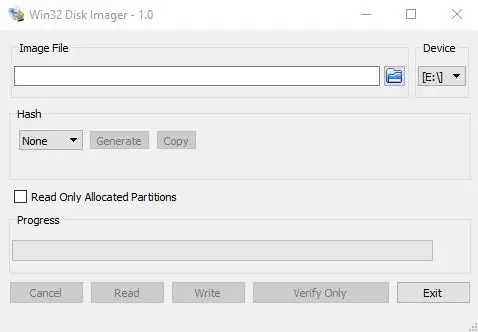
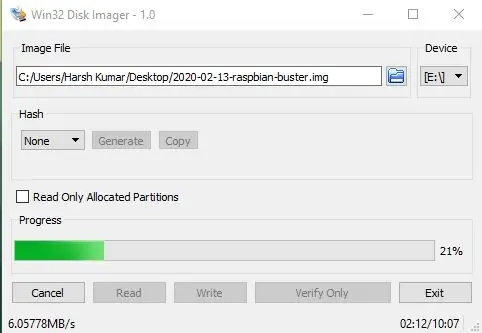
Vormindage SD -kaart, et saaksime sinna värske Raspbiani installida
Raspbian Lite pildi saate alla laadida siit -https://www.raspberrypi.org/downloads/raspbian/
Võite kasutada ka Raspberry Pi Imagerit-
Või kasutage eelkonfigureeritud kella OS-https://drive.google.com/file/d/1Hni6upFwmDCsuu1zF0F9jQucdxk_WYeU/view? Usp = sharing
Kui kasutate eelkonfigureeritud kella OS-i, ühendage kõik komponendid otse ja kell töötab
2. toiming: looge ühendus WiFi-peata

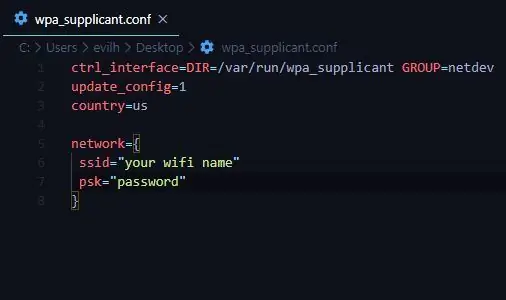
1. Laadige alla konfiguratsioonifailid allolevalt lingilt
Link-https://github.com/Cyrixninja/Raspberry-pi-Headless
2. Muutke seda märkmiku ++ või vscode abil ja lisage oma wifi parool ja nimi
3. Lülitage vaarika pi sisse mikro-USB-kaabli abil
4. Vaarika pi saab wifi -ga ühenduse
Samm: SSH Raspberry Pi -sse

1. avage oma käsuviip Windowsis või terminal Linuxis
2. tüüp "ssh pi@Your_pi_ip"
Samm: sisestage järgmised käsud

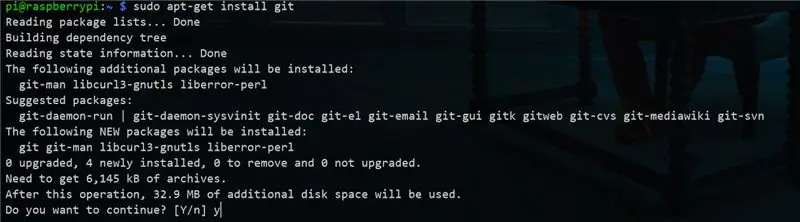
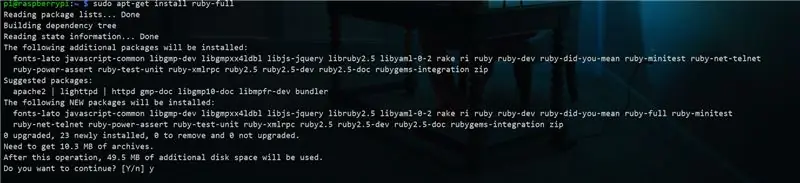
sudo apt-get update
sudo apt-get install git
sudo apt-get install rubiin täis
Samm: installige kuvaridraiverid
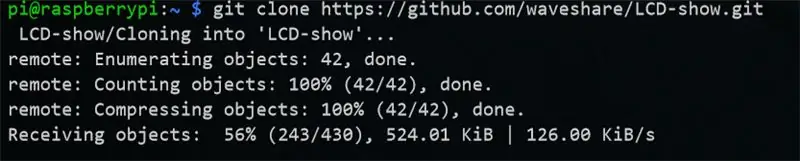
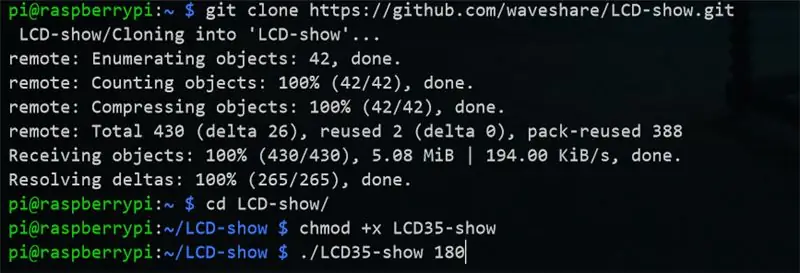
Sisestage järgmised käsud-
git kloon
cd LCD-show
chmod +x LCD35-show
./LCD35-näitus 180
Kui kõik saab üle, ühendatakse ssh lahti ja vaarika pi taaskäivitub
Samm: laadige kood alla
Sisestage järgmised käsud
git kloon
rubiin ~/termin-clock/term-clock.rb --download-conf
rubiin ~/termin-clock/term-clock.rb-allalaadimismärgid
Samm: konfigureerige OS käivitamisel koodi käivitama
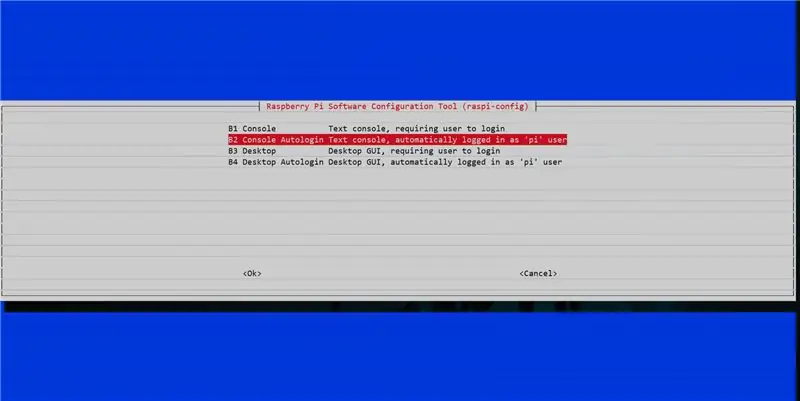
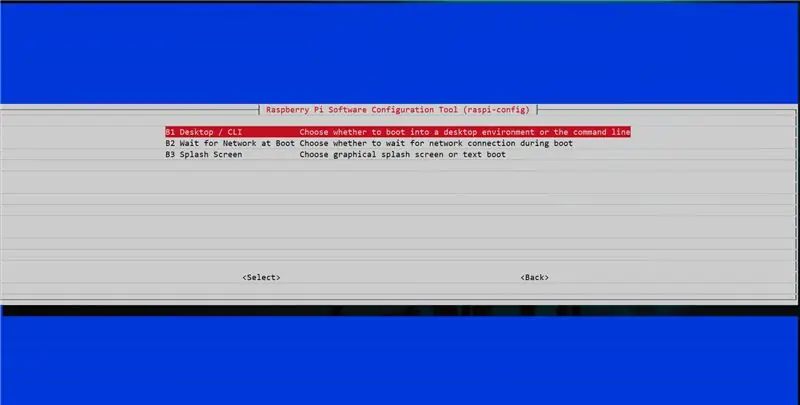
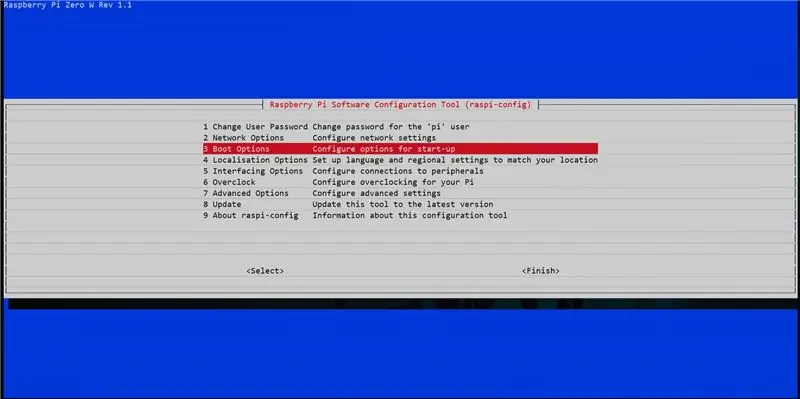
Sisestage vaarika pi-
1.sudo raspi-config
Seejärel seadistage alglaadimine konsooli automaatseks sisselülitamiseks
2.sudo nano /etc /profiil
Seejärel lisage rida-"sudo ruby ~/term-clock/term-clock.rb" ja salvestage see
Samm: seadistage ekraani eraldusvõime
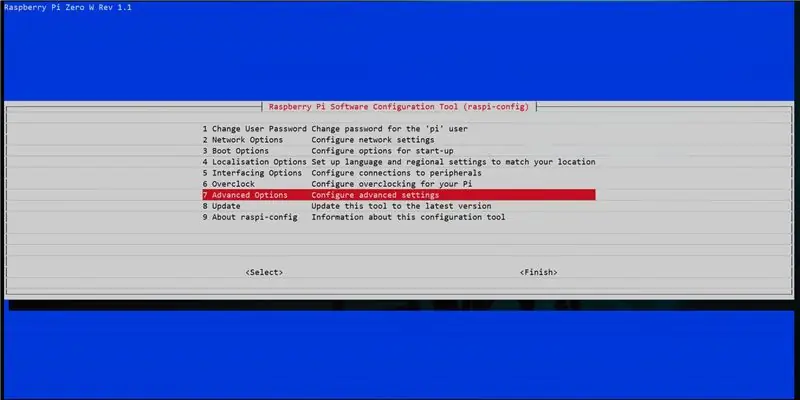
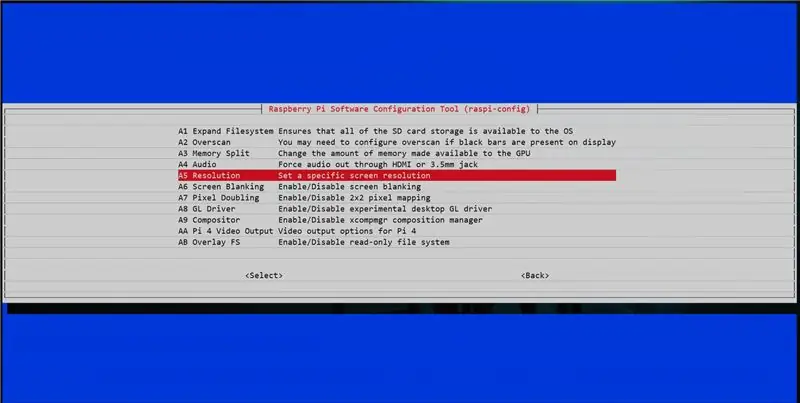
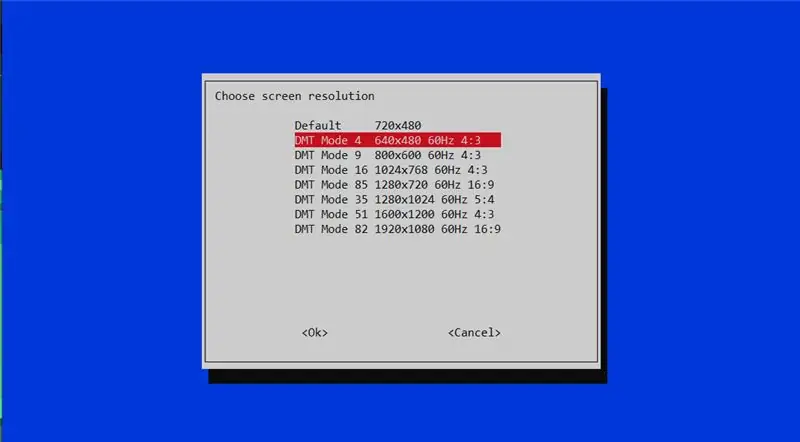
sudo raspi-config
Seejärel määrake eraldusvõime 800x600 ja salvestage see
9. samm: aja seadistamine
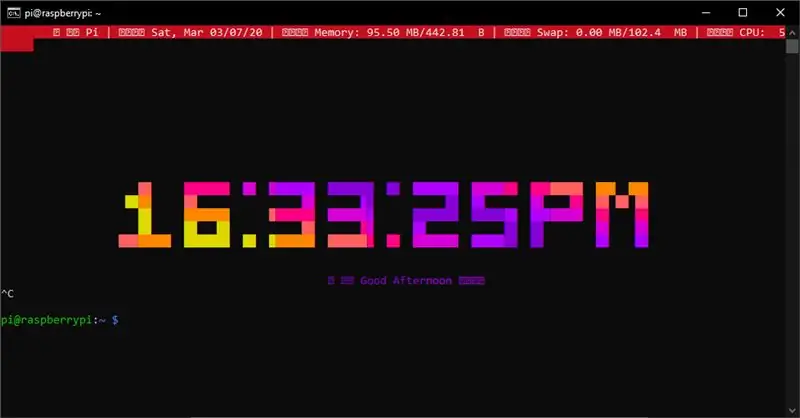
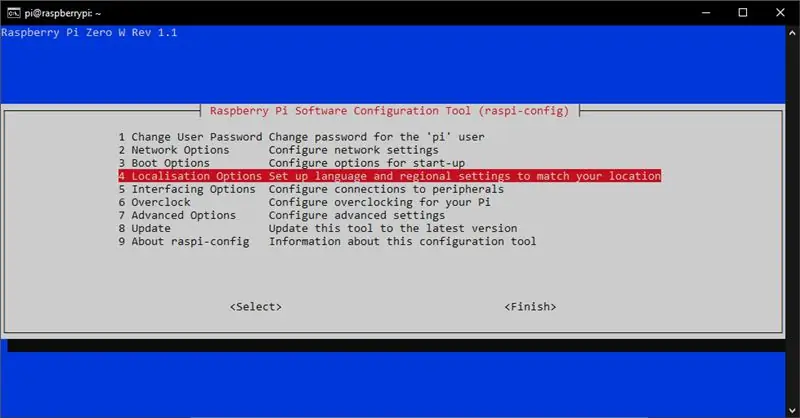
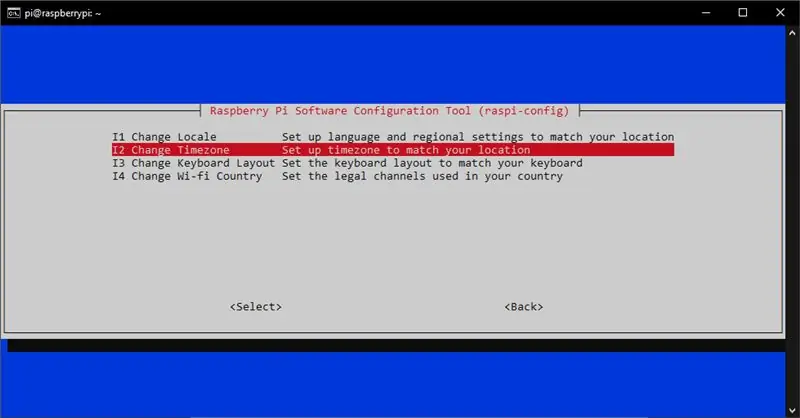
Selle kella vaikeaeg on 0-GMT
Saate seda vastavalt oma asukohale muuta
Pärast ssh klõpsake terminalil ja vajutage Ctrl+C.
pärast seda tippige "raspi-config" ja järgige piltide seadistamiseks aega
pärast aja lõppu ja seadete salvestamist
Samm: ühendage ekraan ja lülitage see mikro-USB-kaabli abil sisse



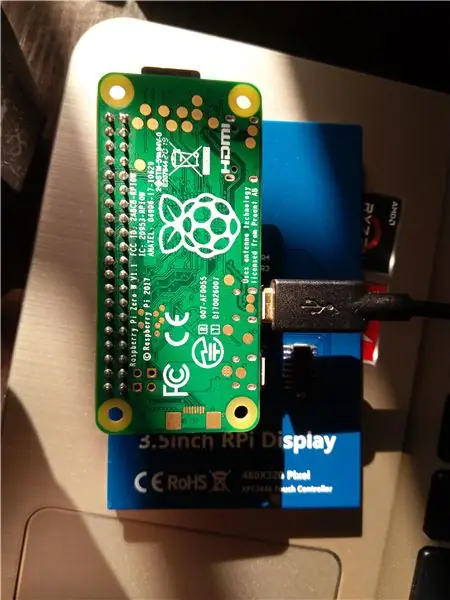
ühendage ekraan vaarika pi nulliga ja toite see arvuti või sülearvuti abil mikro-USB-kaabli abil
Soovitan:
USB-C toitega pingitoiteallikas: 10 sammu (piltidega)

USB-C toiteallikaga toiteallikas: pingitoiteallikas on elektroonikaga töötamisel hädavajalik tööriist, mis võimaldab määrata täpselt projekti jaoks vajaliku pinge ja piirata ka voolu, kui asjad on tõesti kasulikud. See on minu kaasaskantav USB-C toide
USB-toitega Apple: 10 sammu (koos piltidega)

USB-toitega õun: Noh, pühadeaeg ründab kiiresti meie muidu sündmusteta ja meeldivat olemist. Peagi peab enamik meist oma perega (või kellegi teisega) palju pikki eineid istuma ja püüdma oma mõistust säilitada. Ma ei tea sinust, b
Modulaarne, USB -toitega Bluetooth -kõlarisüsteem: 7 sammu (piltidega)

Modulaarne, USB -toitega Bluetooth -kõlarite süsteem: õpime, kuidas luua lihtsat, kuid samas väga kasulikku USB -toitega Bluetooth -kõlarisüsteemi, mis kasutab modulaarset korpust. Saate seda skaala suurendada ja heliriba loomiseks lisada mitu kõlarit. Seal on isegi ruumi süsteemi lisada aku, et luua t
Digitaalne USB C toitega Bluetooth -toide: 8 sammu (piltidega)

Digitaalne USB C toitega Bluetooth -toiteallikas: kas olete kunagi tahtnud toiteallikat, mida saate kasutada liikvel olles isegi ilma seinakontakti läheduses? Ja kas poleks lahe, kui see oleks ka väga täpne, digitaalne ja juhitav arvuti ja telefoni kaudu? Selles juhendis näitan teile, kuidas täpselt ehitada
Kuradi väikese Linuxi installimine ja käivitamine USB -mälupulgale: 6 sammu

Damn Small Linuxi installimine ja käivitamine USB -mälupulgale: soovite teada, kuidas installida ja käivitada Damn Small Linux oma USB -mälupulgale, seejärel jätkake lugemist. peate video jaoks oma kõlarid üles keerama, nagu mul oli - mul oli probleeme mikrofoni helitugevusega
